Instagram Reels har revolusjonert måten vi deler øyeblikk og historier på, men å legge til bildetekster tar opplevelsen til et nytt nivå. I denne artikkelen vil vi veilede deg gjennom den uanstrengte prosessen med å legge til bildetekster på hjulene dine, slik at de blir tilgjengelige for et bredere publikum. Enten du er en influencer, en bedrift eller noen som brenner for å lage engasjerende innhold, forbedrer denne funksjonen din rekkevidde og inkludering. La oss utforske trinnene og kreative tips om hvordan legge til bildetekster på Instagram-ruller, forvandler dem til å få resonans hos seere over hele verden.
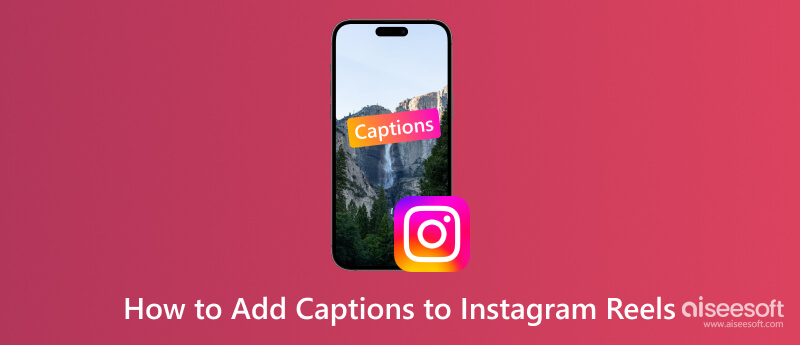
Hvorfor har jeg ikke bildetekster på Instagram Reels? Å legge til bildetekster på Instagram Reels er begrenset til bare mobilapplikasjoner og er ikke tilgjengelig via nettlesere på skrivebordet. Hvis du prøver å redigere innhold på skrivebordet ditt, for eksempel å legge til bildetekster, kan dette forklare fraværet av funksjonen. Men det ender ikke med det i det hele tatt.
Selv om du bruker en mobilenhet, kan tilgjengeligheten av teksting bestemmes av landet ditt. Automatisk generert teksting er standard på hver video og er begrenset til bestemte land og språk. For øyeblikket støttes disse bildetekstene på engelsk, spansk, tagalog, portugisisk, italiensk, fransk, tysk, thai, urdu, hindi, indonesisk, russisk, tyrkisk, arabisk, vietnamesisk, malaysisk og japansk.
I tillegg er bildetekst-klistremerket begrenset til visse deler av verden. Du trenger tilgang til den i Japan og utvalgte europeiske land. Derfor er det et must å oppdatere Instagram slik at du får alle de nye funksjonene.
Opplæringen nedenfor viser hvordan du får bildetekster på Instagram Reels ved å bruke standardmåten. Husk at det er begrensninger ved bruk av denne måten, noe som betyr at tekstingsfunksjonen kanskje ikke er tilgjengelig på ditt område eller språk. I dagens veiledning vil vi lære deg de tre måtene å legge til bildetekster på hjulene dine.
1. Aktiver autogenererte bildetekster til alle Instagram-ruller:
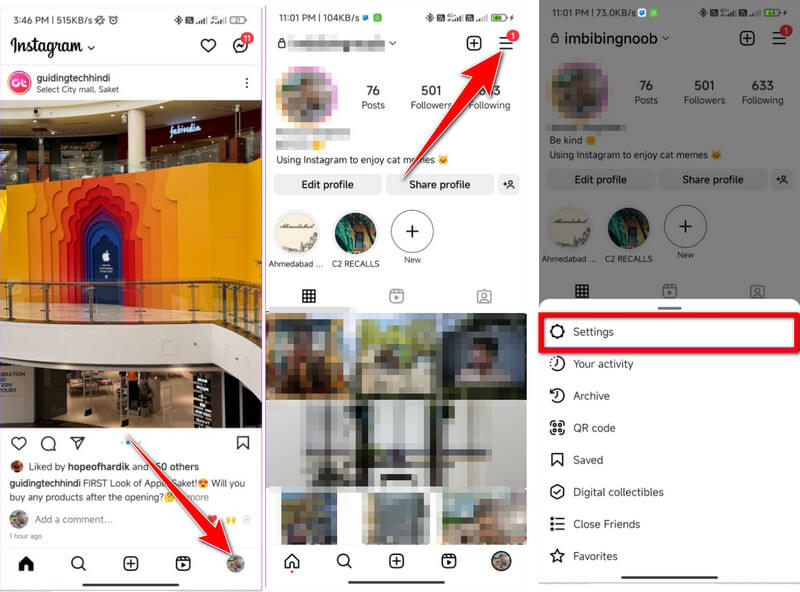
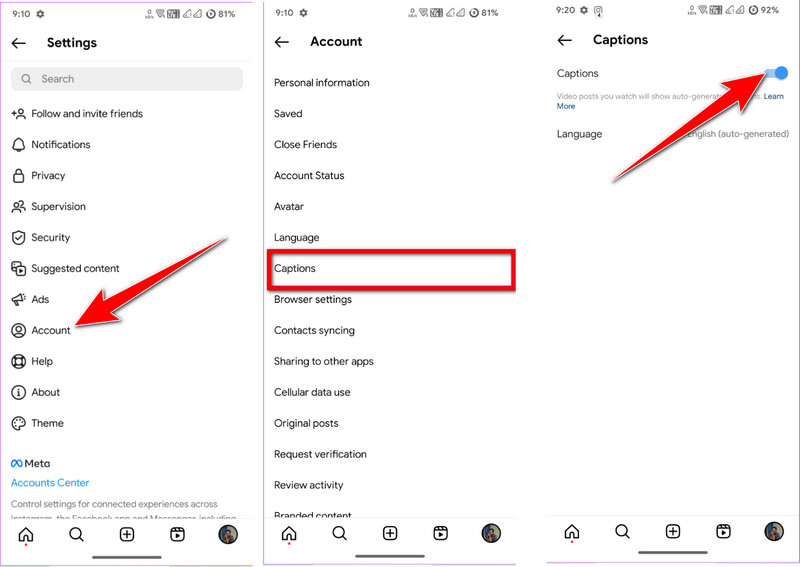
2. Legg til bildetekster på en enkelt rulle:
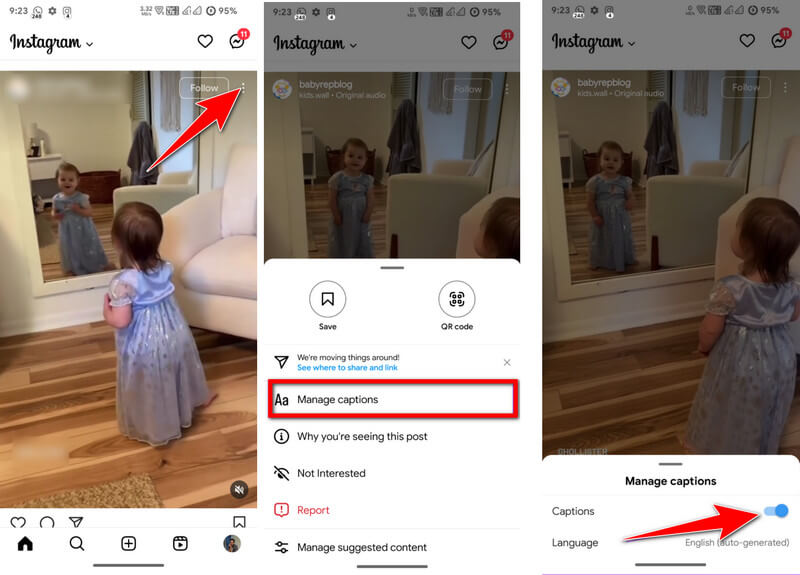
3. Aktiver undertekster på Instagram-ruller:
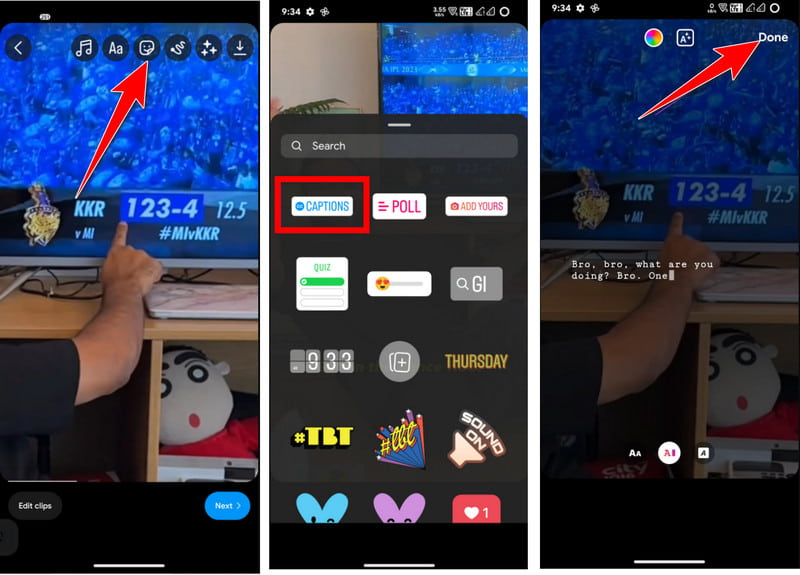
Hvordan sette bildetekster på Instagram-hjul uten å bruke Instagram? Alternativt kan du enkelt bruke Aiseesoft Video Converter Ultimate for å legge til tekst i videoen din. Det er ikke et spesialisert verktøy for konvertering, men det er rikt med grunnleggende opp til avansert videoredigering som du noen gang vil trenge. Når det gjelder kompleksitet, forblir verktøyet enkelt å bruke, slik at selv nybegynnere kan håndtere det uten å støte på mye problemer. Prøv denne siden Instagram Reel-teksting ikke støttes på et skrivebord.
100 % sikker. Ingen annonser.
100 % sikker. Ingen annonser.
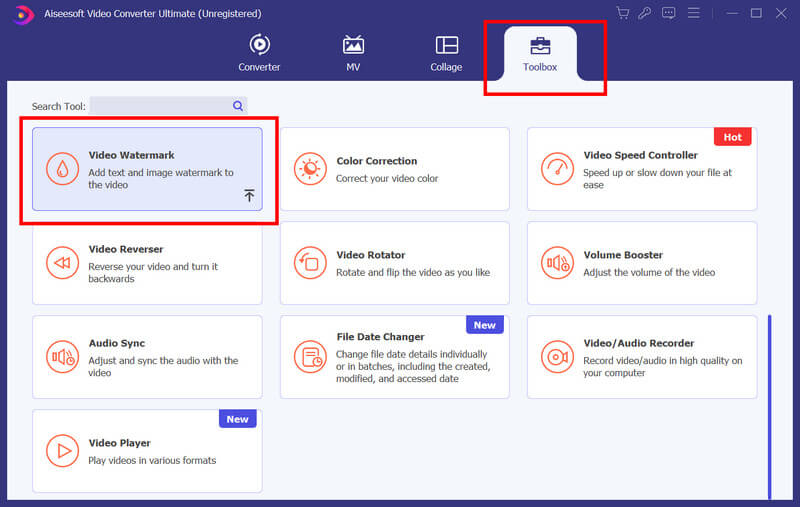
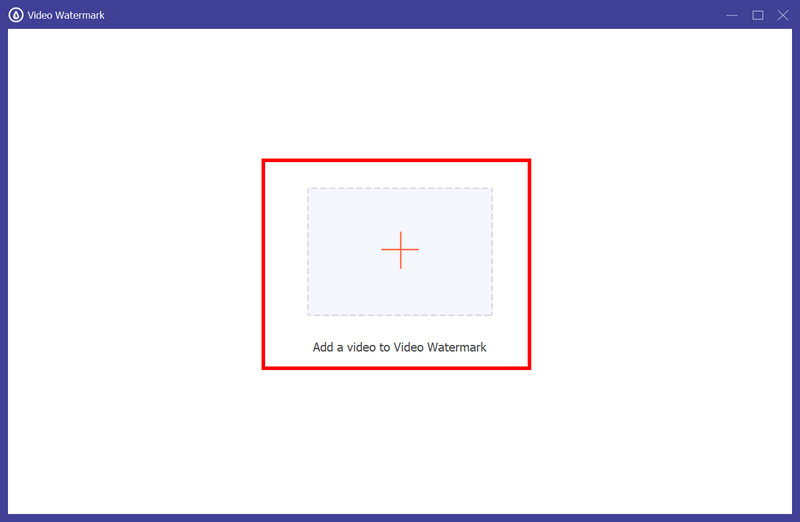
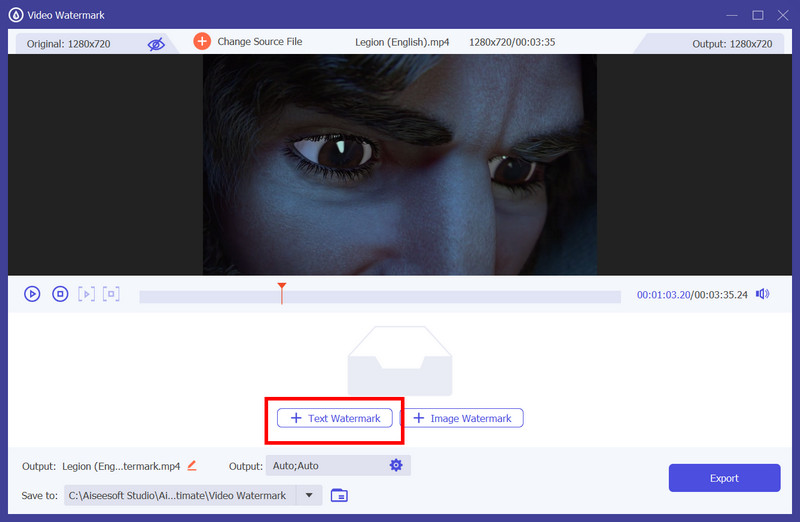
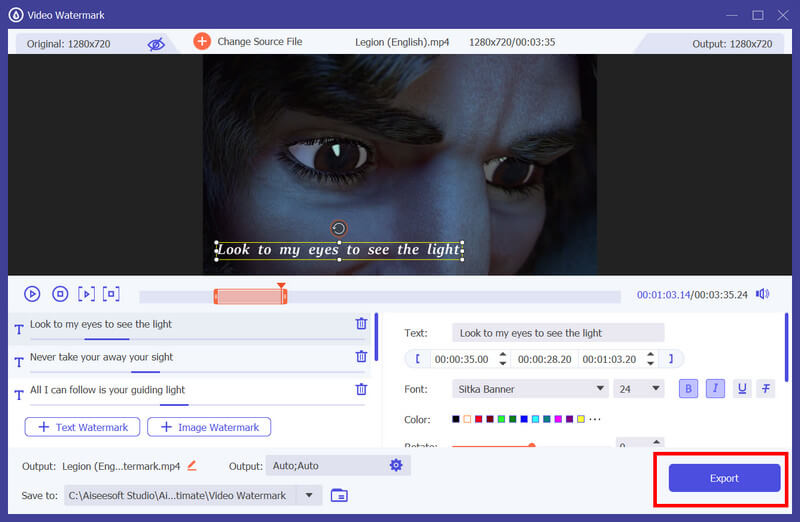
Hvordan legge til tekst på Instagram Reels, men språket ditt støttes ikke? Vid.Fun kommer til unnsetning. Denne sømløse videoredigeringsappen på Android legger effektivt til tekst i en video og lar deg justere tekstformateringen. Selv om appen har utmerkede redigeringsfunksjoner, forblir den åpen for alle som vil prøve den. Så hvis du vil prøve denne bedre, følg trinnene nedenfor.
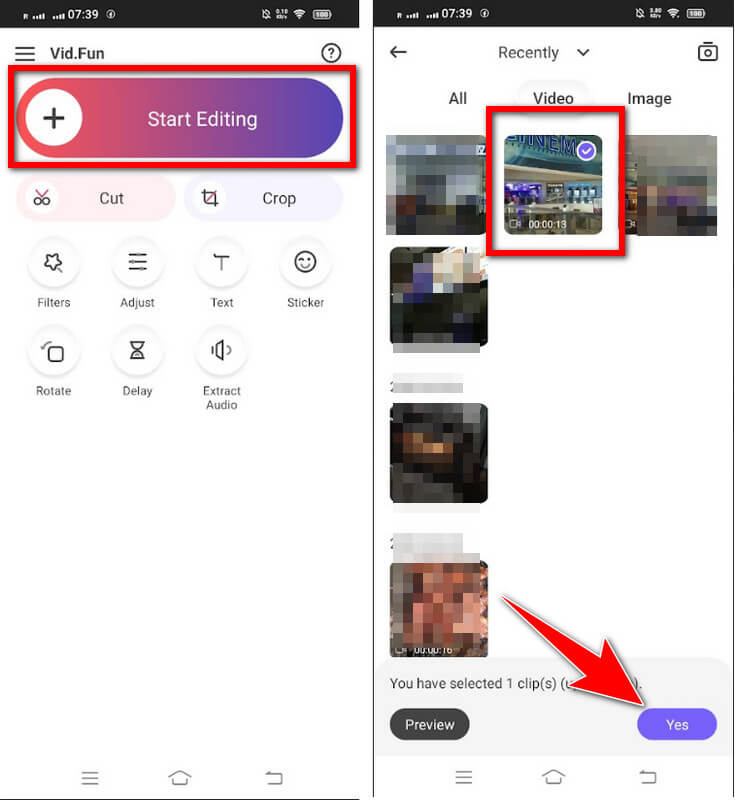
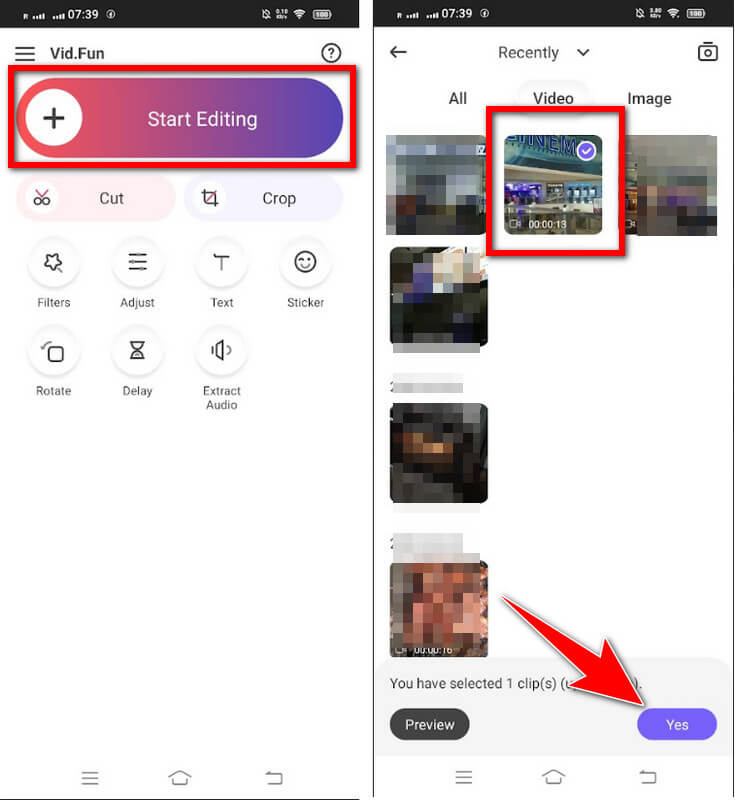
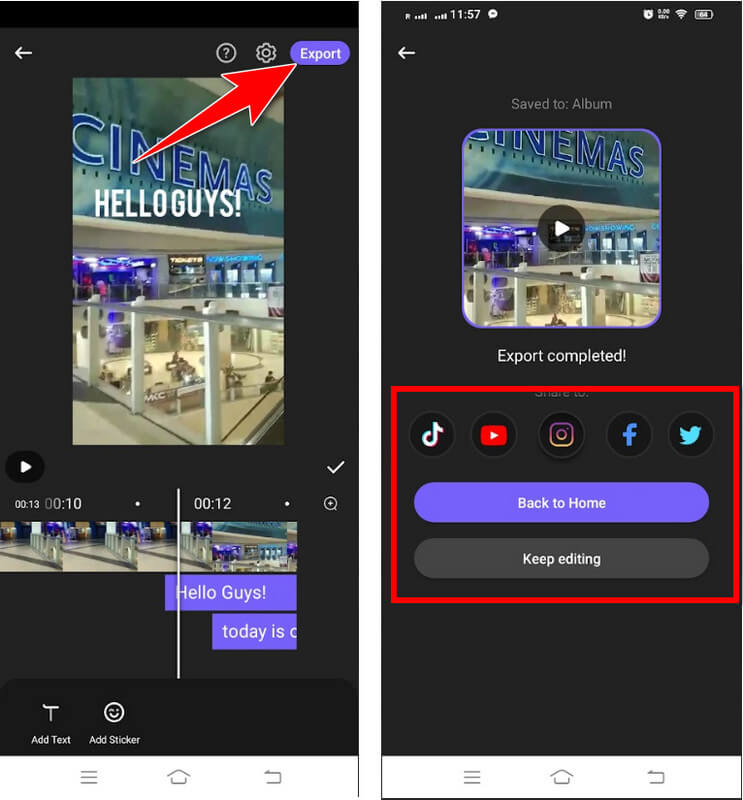
Har hjul undertekster?
Instagram Reels har ikke en automatisk undertekstfunksjon. De undertittel måtte legges til manuelt av skaperen til videoen. Noen populære undertekstfilformater du kan bruke er SRT, VTT, SUB/DIX, ASS/SSA, DFXP og TTML.
Kan du hashtagge en hjul i bildeteksten?
Ja, du kan inkludere hashtags i bildeteksten til en Instagram-rulle. Det kan bidra til å øke synligheten til hjulet ditt for et bredere publikum som er interessert i lignende innhold.
Er det en grense for Instagram Reel-teksting?
Ja, det er en tekstgrense på 2,200 tegn per innlegg, inkludert hjulene. Men, avhengig av Instagram-innlegget ditt, trenger du bare å konsumere noe av grensen, ikke alt.
Kan du redigere hjul etter at du har lagt det ut?
Nei, når en Reel først er lagt ut på Instagram, kan du ikke redigere den lenger. Du bør slette hjulet og laste det opp igjen for å gjøre endringer.
Hva er de fengslende temaene for å lage Instagram-hjul?
Du kan bruke mange valg for Instagram-hjulene dine, men sørg for at de stemmer overens med dine interesser, ferdigheter og kreativitet. Sneller er allsidige, slik at du kan utforske ulike emner, inkludert hobbyer, OOTD, talenter, trender, pedagogisk innhold, BTS-glimt, humoristiske sketsjer og mer.
konklusjonen
Hvordan legg til tekst på Instagram Reels? Det er ingen tvil om at disse tre måtene vi presenterte her er de beste alternativene for å legge til tekst eller bildetekster på Instagram-hjulene dine. Hvis bildetekstfunksjonen ikke støtter regionen og språket ditt, bør du stole på følgende måter vi la til her for å redigere og legge ut Instagram-hjulene med synlig tekst.

Video Converter Ultimate er utmerket videokonverterer, editor og forsterker for å konvertere, forbedre og redigere videoer og musikk i 1000 formater og mer.
100 % sikker. Ingen annonser.
100 % sikker. Ingen annonser.